Энэ нийтлэлд бид ийм зүйлийн талаар ярих болно чухал тохиргоо BIOS дээр Launch csm гэх мэт. Үүнийг CMS Boot, UEFI болон Legacy OS, CMS OS гэж нэрлэж болох бөгөөд ихэвчлэн BOOT хэсэгт байрладаг. Энэ нь юу нөлөөлж, хэзээ идэвхжүүлэх ёстойг мэдэх болно.
Launch CSM нь юу хийдэг вэ?
Энэ сонголт нь Launch Compatibility Support Module гэсэн үг бөгөөд англи хэл рүү орчуулбал "Launch Compatibility Mode Support Module" гэсэн утгатай. Энгийнээр хэлэхэд, Launch csm нь "Enabled" горимд шилжих үед тусгай өргөтгөсөн нийцтэй горимыг идэвхжүүлдэг. Энэ горим нь Windows 7-г агуулсан хуучин үйлдлийн системүүдийн өөр өөр хувилбаруудыг ачаалах, суулгах боломжийг олгодог.
Windows-ийн урьдчилан суулгасан хувилбартай ихэнх зөөврийн компьютерт аюулгүй ачаалах горимыг идэвхгүй болгох шаардлагатайг анхаарна уу.
Launch csm-г хэзээ идэвхжүүлэх ёстой вэ?
Та хэзээ дахин суулгах гэж байна Windows энэИхэнх тохиолдолд энэ нь анхдагчаар идэвхгүй байдаг тул сонголтыг идэвхжүүлсэн нь дээр. Үгүй бол та ачаалах боломжтой медиагаас ачаалахгүй эсвэл ачаалах төхөөрөмжүүдийн жагсаалтад ороогүй байж магадгүй юм.
csm-г идэвхгүй байдалд ажиллуулах

UEFI дээр csm ажиллуулна уу
Launch csm нь эхлээд Enabled төлөв рүү шилжиж, дараа нь өөрчлөлтүүд хадгалагдаж, компьютер дахин ачаалагдана гэдгийг анхаарч үзэх нь зүйтэй. Дараа нь та татаж авах тэргүүлэх чиглэлийг дахин өөрчилнө үү Windows суулгацууд.
Өдрийн мэнд.
Ихэнх хэрэглэгчид Secure Boot-ийн талаар асуулт асуудаг (жишээ нь, заримдаа Windows суулгах үед энэ сонголтыг идэвхгүй болгох шаардлагатай байдаг). Хэрэв та үүнийг идэвхгүй болгохгүй бол энэ хамгаалалтын функц (2012 онд Майкрософт боловсруулсан) тусгай мэдээллийг шалгаж, хайх болно. Зөвхөн Windows 8 (ба түүнээс дээш) хувилбаруудад ашиглах боломжтой товчлуурууд. Үүний дагуу та зөөврийн компьютерээ ямар ч зөөвөрлөгчөөс ачаалах боломжгүй болно ...
Энэ богино нийтлэлд би хэд хэдэн зүйлийг харахыг хүсч байна алдартай брэндүүдзөөврийн компьютерууд (Acer, Asus, Dell, HP) ба Secure Boot-г хэрхэн идэвхгүй болгох талаар жишээгээр харуул.
Чухал тэмдэглэл! Secure Boot-ийг идэвхгүй болгохын тулд та BIOS руу орох хэрэгтэй бөгөөд үүнийг хийхийн тулд зөөврийн компьютерээ асаасны дараа шууд холбогдох товчлууруудыг дарах хэрэгтэй. Миний нийтлэлүүдийн нэг нь энэ асуудалд зориулагдсан болно. Энэ нь товчлууруудыг агуулдаг янз бүрийн үйлдвэрлэгчидмөн BIOS-д хэрхэн нэвтрэх талаар дэлгэрэнгүй тайлбарласан. Тиймээс энэ нийтлэлд би энэ асуудлыг хөндөхгүй ...
Acer
(Aspire V3-111P зөөврийн компьютерын BIOS-ийн дэлгэцийн агшин)
BIOS-д орсны дараа та "BOOT" табыг нээж, "Secure Boot" таб идэвхтэй байгаа эсэхийг харах хэрэгтэй. Энэ нь идэвхжихгүй бөгөөд өөрчлөх боломжгүй байх магадлалтай. Энэ нь администраторын нууц үгийг оруулаагүйгээс болдог BIOS хэсэг"Аюулгүй байдал".
Үүнийг суулгахын тулд та энэ хэсгийг нээгээд "Хянагчийн нууц үгийг тохируулах" гэснийг сонгоод Enter дарна уу.
Үнэндээ үүний дараа та "Ачаалах" хэсгийг нээж болно - "Аюулгүй ачаалах" таб идэвхтэй байх бөгөөд үүнийг Идэвхгүй болгож сольж болно (жишээ нь унтраасан, доорх дэлгэцийн зургийг үзнэ үү).
Зөөврийн компьютераа дахин ачаалсны дараа ямар ч ачаалах төхөөрөмжөөс (жишээлбэл, Windows 7 үйлдлийн системтэй USB флаш дискнээс) ачаалах ёстой.
Asus
Asus зөөврийн компьютерын зарим загварууд (ялангуяа шинэ) заримдаа шинэхэн хэрэглэгчдийг төөрөлдүүлдэг. Үнэн хэрэгтээ та тэдгээрийн аюулгүй ачааллыг хэрхэн идэвхгүй болгох вэ?
1. Эхлээд BIOS руу орж "Security" хэсгийг нээнэ үү. Доод талд нь "Аюулгүй ачаалах удирдлага" гэсэн зүйл байх болно - үүнийг идэвхгүй болгох шаардлагатай, жишээлбэл. унтраа.
2. Дахин ачаалсны дараа BIOS-г дахин оруулаад "Ачаалах" хэсэгт дараахь зүйлийг хийнэ үү.
- Хурдан ачаалах - Идэвхгүй горимд шилжих (жишээ нь, хурдан ачаалахыг идэвхгүй болгох. Энэ таб хаана ч байхгүй! Хэрэв танд байхгүй бол энэ зөвлөмжийг алгасах хэрэгтэй);
- CSM-г эхлүүлэх - идэвхжүүлсэн горим руу шилжих (жишээлбэл, "хуучин" үйлдлийн систем болон програм хангамжийн дэмжлэг, нийцтэй байдлыг идэвхжүүлэх);
- Дараа нь дахин дар F10- тохиргоог хадгалаад зөөврийн компьютерээ дахин ачаална уу.
3. Дахин ачаалсны дараа BIOS-ыг оруулаад "Ачаалах" хэсгийг нээнэ үү - "Ачаалах сонголт" хэсэгт та холбогдсон ачаалах медиаг сонгож болно. USB порт(Жишээ нь). Доорх дэлгэцийн агшин.
Дараа нь BIOS-ийн тохиргоог хадгалаад зөөврийн компьютераа дахин ачаална уу (F10 товчлуур).
Dell
(Зөөврийн компьютерээс авсан дэлгэцийн агшин Dell Inspiron 15 3000 цуврал)
Dell зөөврийн компьютеруудад Secure Boot-г идэвхгүй болгох нь хамгийн энгийн аргуудын нэг юм - Bios руу ганцхан нэвтрэхэд хангалттай бөгөөд администраторын нууц үг гэх мэт шаардлагагүй.
BIOS-д орсны дараа "Ачаалах" хэсгийг нээгээд дараах параметрүүдийг тохируулна уу.
- Ачаалах жагсаалтын сонголт - Хуучин (үүнээр бид хуучин үйлдлийн системүүдийн дэмжлэгийг идэвхжүүлдэг, өөрөөр хэлбэл нийцтэй байдал);
- Security Boot - идэвхгүй (аюулгүй ачаалахыг идэвхгүй болгох).
Үнэн хэрэгтээ та дараа нь татаж авах дарааллыг засах боломжтой. Ихэнх нь ачаалах боломжтой системээс шинэ Windows үйлдлийн систем суулгадаг USB флаш дискүүд- тиймээс та флаш дискнээс ачаалахын тулд аль мөрийг хамгийн дээд хэсэгт шилжүүлэх шаардлагатайг харуулсан дэлгэцийн агшинг доор харуулав ( USB хадгалах төхөөрөмж).
Тохиргоог оруулсны дараа товчлуурыг дарна уу F10- энэ нь оруулсан тохиргоог хадгалах бөгөөд дараа нь товчлуур Esc- үүний ачаар та BIOS-оос гарч, зөөврийн компьютерээ дахин ачаалах болно. Үнэн хэрэгтээ энэ нь аюулгүй ачааллыг идэвхгүй болгоход зориулагдсан юм Dell зөөврийн компьютер- дууссан!
HP
BIOS-д орсны дараа "Системийн тохиргоо" хэсгийг нээгээд "Ачаалах сонголт" таб руу очно уу (доорх дэлгэцийн зургийг үзнэ үү).
Дахин ачаалсны дараа "Үйлдлийн системийн аюулгүй ачаалах горимд өөрчлөлт орохоор хүлээж байна..." гэсэн бичвэр гарч ирнэ.
Тохиргоонд хийсэн өөрчлөлтийн талаар анхааруулж, кодоор баталгаажуулахыг биднээс хүсч байна. Та дэлгэцэн дээр гарч буй кодыг оруулаад Enter товчийг дарахад л хангалттай.
Энэ өөрчлөлтийн дараа зөөврийн компьютер дахин ачаалах болно Аюулгүй ачаалахидэвхгүй болно.
Флаш диск эсвэл дискнээс ачаалахын тулд: HP зөөврийн компьютерээ асаахдаа ESC товчийг дараад эхлүүлэх цэснээс "F9 ачаалах төхөөрөмжийн сонголтууд" -ыг сонгоод ачаалах төхөөрөмжөө сонгох боломжтой.
Зарчмын хувьд бусад брэндийн зөөврийн компьютерт идэвхгүй болгодог Аюулгүй ачаалахижил аргаар явагддаг, онцгой ялгаа байхгүй. Цорын ганц зүйл бол зарим загварт BIOS-д нэвтрэх нь "төвөгтэй" байдаг (жишээлбэл, зөөврийн компьютерт Lenovo- Та энэ нийтлэлээс энэ талаар уншиж болно :). Би үүнийг дуусгах болно, бүгдэд нь хамгийн сайн сайхныг хүсье!
Аюулгүй ачаалах(аюулгүй ачаалах эсвэл аюулгүй ачаалах) нь rootkit болон bootkit-тэй тэмцэх боломжийг олгодог UEFI функцүүдийн нэг юм. BIOS програм хангамж) OS ачаалах урьдчилсан шатанд ч гэсэн. Аюулгүй ачаалах технологи нь Microsoft-ын шинэ үйлдлийн системүүд болох Windows 8 ба хамгаалалтын давхаргуудын нэг юм Windows сервер 2012. Энэ нийтлэлд бид ажлын практик болон онолын талыг авч үзэх болно Windows 8 дээр аюулгүй ачаалах(Windows Server 2012-д мөн хамааралтай).
Энэ нь нууц биш орчин үеийн системүүд OS ачаалах нь аюулгүй байдлын үүднээс хамгийн эмзэг бүрэлдэхүүн хэсгүүдийн нэг юм. Халдагчид ачаалагчийн функцийг өөрийн ("хортой") ачаалагч руу шилжүүлэхэд л хангалттай бөгөөд ийм ачаалагчийг үйлдлийн системийн аюулгүй байдлын систем болон вирусын эсрэг программ хангамж илрүүлэхгүй.
Windows 8-ийн Secure Boot функц нь ачаалах явцад (үйлдлийн системийг эхлүүлэхээс өмнө) бүх эхлүүлсэн бүрэлдэхүүн хэсгүүдийг (драйверууд, програмууд) шалгах ажлыг зохион байгуулах боломжийг олгодог. итгэмжлэгдсэн (хамт тоон гарын үсэг) Windows ажиллаж байх үед програмууд ажиллах боломжтой. Гарын үсэг зураагүй код болон аюулгүй байдлын зохих гэрчилгээгүй кодыг (rootkits, bootkits) UEFI ( Гэсэн хэдий ч, энэ хамгаалалтын системийг бас тойрч болно Flame өт хорхой, хуурамч Microsoft гэрчилгээ;). Хэрэв тоон гарын үсэггүй бүрэлдэхүүн хэсэг илэрсэн бол автоматаар эхлэх болно Windows үйлчилгээСэргээх, шаардлагатай системийн файлуудыг сэргээх замаар Windows-д өөрчлөлт оруулахыг оролдох болно.
Зөвлөгөө.Хэрэв Windows 8.1-ийг шинэчилсний дараа ширээний баруун доод буланд "?" гэсэн мессеж гарч ирвэл би яах ёстой вэ?
Аюулгүй ачаалах технологийг ашиглахын тулд компьютер дээрх BIOS-ийн оронд UEFI системийг ашиглах ёстой гэдгийг тодорхой ойлгох нь зүйтэй (энэ зүйлийг нийтлэлд тайлбарласан болно). Үүнээс гадна эх хавтангийн програм хангамж нь техникийн үзүүлэлтийг дэмжих ёстой UEFI v2.3.1мөн UEFI гарын үсгийн мэдээллийн сандаа баталгаажуулалтын эрх бүхий гэрчилгээтэй байх Microsoft Windows(эсвэл OEM дилерийн гэрчилгээ техник хангамж, Microsoft-оос баталгаажуулсан). Урьдчилан суулгасан Windows 8 (64 бит) бүхий бүх шинэ компьютерууд " Windows 8 бэлэн боллоо"Microsoft-аас хүссэний дагуу, Заавалидэвхтэй Аюулгүй ачаалах шаардлагатай. Мөн ARM-д зориулсан Windows 8 (Windows RT)-ийг UEFI-г дэмждэггүй эсвэл Secure Boot-г идэвхгүй болгох боломжийг олгодог төхөөрөмж дээр суулгах боломжгүй гэдгийг анхаарна уу. Аюулгүй ачаалах эсвэл ELAM-ыг ажиллуулахын тулд TPM (итгэмжлэгдсэн платформ модуль) модулийг суулгаарай шаардлагагүй!
Windows 8 Secure Boot-ийн өөр нэг бүрэлдэхүүн хэсэг юм ЭЛАМ(Early-launch Anti-Malware - эрт эхлүүлэх anti-malware технологи) нь компьютерийг ачаалж дуусаагүй байхад ч вирусын эсрэг хамгаалалтыг хангадаг. Тиймээс, баталгаажсан вирусны эсрэг програм (зөвхөн Майкрософт биш төрөл бүрийн үйлдвэрлэгчдийн бүтээгдэхүүн гэсэн үг) нь хортой програм ажиллуулж, байгаа эсэхээ нуух боломж гарахаас өмнө ажиллаж эхэлдэг.
Windows 8 дээр Secure Boot-г тохируулж байна
Шинэ компьютер дээр Windows 8-ийн аюулгүй ачааллыг хэрхэн яаж зохион байгуулахыг олж мэдье (бидэнд өмнө нь суулгасан OEM хувилбар биш Windows 8-ийн хайрцагласан хувилбар байгаа гэж үзвэл). Туршилтанд эхийн ээжийг сонгосон. Asus самбар UEFI дэмжлэгтэй P8Z77 (мөн Windows 8 бэлэн наалт). Үүнийг өөр зүйлээр ойлгох хэрэгтэй эх хавтантодорхой дэлгэцийн агшин болон сонголтууд нь ялгаатай байх болно, гол зүйл бол Windows 8-ийг шинэ компьютер дээр аюулгүй ачаалах үндсэн зарчмуудыг ойлгох явдал юм.
Системийг суурилуулахаар төлөвлөж байна SSD хөтөч, тиймээс in BIOS тохиргоо(үнэндээ энэ нь UEFI юм) зэрэг SATAГоримСонголтасууя AHCI. ()


Windows 8-ийг UEFI горимд суулгахын тулд бидэнд ачаалах боломжтой програм хэрэгтэй DVD диск(физик) Win 8 түгээлттэй, эсвэл ачаалах боломжтой USB Windows 8 (FAT32 форматтай) бүхий флаш дискийг тусгай аргаар бэлтгэсэн (), учир нь UEFI дахь NTFS-тэй ачаалах боломжтой USB флаш диск ажиллахгүй. Windows 8-ийг флаш дискнээс SSD диск рүү суулгахад ердөө 7 минут зарцуулагдсан гэдгийг тэмдэглэх нь зүйтэй!
Компьютерээ салгаад залгаарай ачаалах диск(флаш диск) ба компьютерийг асаана уу. Та ачаалах сонголтыг сонгох дэлгэцийг харах болно (UEFI Ачаалах цэс), хаана сонгох хэрэгтэй ачаалах төхөөрөмж(сонголт нь дэлгэцийн агшинд харагдаж байна Windows ачаалах Manger, гэхдээ бодит байдал дээр та системийг EFI горимд суулгасны дараа л байх болно).

Системийн дискийг хуваах параметрүүдийг нарийвчлан авч үзье. EFI болон аюулгүй ачаалах нь дискийг GPT горимд байлгахыг шаарддаг (MBR биш). Хэрэв дискийг тэмдэглээгүй бол diskpart ашиглан нэмэлт өөрчлөлт хийх шаардлагагүй, систем өөрөө бүгдийг хийх болно. Хэрэв диск хуваагдсан бол тэдгээрийг устгана уу, учир нь... UEFI-г аюулгүй ачаалахтай ажиллахын тулд суулгагч автоматаар үүсгэх дөрвөн тусгай хуваалт хэрэгтэй.

Бид Windows 8-д дискийг бүхэлд нь ашиглахыг хүсч байгаа тул бид зүгээр л дарна уу Дараа ньямар ч хуваалт үүсгэхгүйгээр. Windows автоматаар шаардлагатай хэмжээтэй дөрвөн хуваалтыг үүсгэж, тэдэнд нэр өгнө.
- Сэргээх- 300 MB
- Систем– 100 MB – NTLDR, HAL, Boot.txt, драйверууд болон системийг ачаалахад шаардлагатай бусад файлуудыг агуулсан EFI системийн хуваалт.
- MSR (захиалагдсан)– 128 MB – Microsoft Reserved (MSR) хуваалт нь диск бүр дээр дараа нь ашиглахаар үүсгэгддэг үйлдлийн систем
- Үндсэн- үлдсэн бүх зай нь Windows 8-ийг суулгасан хуваалт юм

Дараа нь Windows 8-ийг суулгасны дараа та Secure Boot ашиглаж байгаа эсэхийг шалгахын тулд Powershell-г ашиглаж болно тушаалын мөрадминистраторын эрхтэй ажиллуулах:
Баталгаажуулах-SecureBootUEFI
Хэрэв аюулгүй ачааллыг идэвхжүүлсэн бол тушаал нь ҮНЭН гэж буцаана (хэрэв худал буцаах эсвэл тушаал олдохгүй бол энэ нь идэвхгүй болсон гэсэн үг).

Тиймээс бид Windows 8-ийг UEFI-тэй Secure Boot горимд амжилттай суулгалаа.
ХАМТ Windows хувилбар 8-р сарын 8-ны өдрөөс эхлэн үйлдвэрлэгчид BIOS-ийн залгамжлагч болох UEFI интерфейсийг илүү идэвхтэй хэрэгжүүлж эхэлсэн бөгөөд энэ нь оршин байх хугацаандаа маш их асуудал үүсгэж чадсан юм. Гэсэн хэдий ч түүний ашиг тусыг хэрхэн ашиглах талаар бид танд хэлэх болно.
UEFI (Unified Extensible Firmware Interface) руу томоохон шилжилт аль хэдийн эхэлсэн. Майкрософт энэ интерфэйсийг Windows 8-тай нийлүүлэх бүх компьютерт ашиглахыг шаарддаг. Илүү нарийвчлалтайгаар бид Secure Boot функцтэй UEFI-ийн тухай ярьж байна. Үүний зэрэгцээ, ийм компьютер дээр зөвхөн "найман" нь асуудалгүй ажиллах боломжтой: Windows XP эсвэл "долоон" нь UEFI машин дээр нэмэлт засвар хийлгүйгээр суулгах боломжгүй.
Та бас Linux Live эсвэл Windows флаш дискнээс ачаалах боломжгүй. Хэрэв та зөөврийн компьютер дээр суулгах флаш дискнээс эхлэх гэж оролдвол яг юу болох вэ? Sony VAIO, дээрх зурагт үзүүлэв. UEFI-тэй холбоотой асуудлууд үүгээр дуусахгүй. Техник хангамжийн бүрэлдэхүүн хэсэг үйлдвэрлэгч бүр UEFI-г өөрийн үзэмжээр тохируулдаг бөгөөд ингэснээр хэрэглэгчдэд шаардлагагүй хүндрэл учруулдаг. Lenovo-ийн IdeaPad зөөврийн компьютер нь ачаалах зөөвөрлөгчтэй ижил флаш дискийг огт таних боломжгүй байсан. Үүний зэрэгцээ Lenovo-д зэмлэх зүйл байхгүй: ачаалах боломжтой флаш диск нь форматлагдсан байдаг файлын систем NTFS болон UEFI нь ийм зөөвөрлөгчөөс ачаалахыг дэмждэггүй. Хэрэв та ижил дискийг HP-ийн EliteBook зөөврийн компьютерт холбовол энэ нь асуудалгүйгээр ачаалах бөгөөд Windows суулгах боломжийг танд олгоно. Асуудал нь суулгасны дараа EliteBook диск дээрх бүх өгөгдөл устах болно.
Хүн бүр өөр өөрөөр тохируулдаг
Та андуурч байна уу? Гайхалтай зүйл биш: Secure Boot бүхий UEFI нь үйлдлийн системийг суулгах, ачаалах шинэ дүрмийг бий болгодог бөгөөд техник хангамж үйлдвэрлэгчид эдгээр дүрмийг өөр өөрийнхөөрөө тайлбарладаг бөгөөд энэ нь хэрэглэгчдэд нэмэлт бэрхшээл учруулдаг. Тиймээс, энэ нийтлэлд бид UEFI-ийн эргэн тойрон дахь төөрөгдөлийг арилгах зорилго тавьсан. Томоохон үйлдвэрлэгчдийн зөөврийн компьютеруудыг жишээ болгон ашигласнаар бид UEFI хэрхэн ажилладаг, Secure Boot функц ямар үүрэг гүйцэтгэдэг, шинэ интерфэйсээр тогтоосон "занга" -ыг хэрхэн тойрч гарах, ачаалах боломжтой флаш дискүүдийг ашиглахын тулд юу хийх хэрэгтэйг хэлэх болно. аливаа хор хөнөөлтэй үр дагавар.
UEFI хэрхэн ажилладаг
UEFI нь тогтоосон дүрмийн дагуу хатуу ачаалагддаг. Хэрэв үйлдлийн систем нь UEFI-г дэмждэггүй бол BIOS эмуляцын горим идэвхждэг. BIOS-д суурилсан компьютерийг ачаалах үйл явц нь маш энгийн: асаах товчийг дарсны дараа BIOS эхэлдэг бөгөөд энэ нь техник хангамжийн статусыг шалгаж, програм хангамжийг ачаалдаг - бие даасан тоног төхөөрөмжийн бүрэлдэхүүн хэсгүүдийн энгийн драйверууд. Дараа нь BIOS нь үйлдлийн системийн ачаалагчийг хайж, идэвхжүүлдэг. Энэ нь эргээд үйлдлийн системийг ачаалах эсвэл боломжтой үйлдлийн системүүдийн жагсаалтыг харуулдаг.
UEFI-д суурилсан компьютерууд нь зөвхөн ачаалах сонголтуудыг хайх хүртэл ижил төстэй байдлаар ачаалагддаг. Үүний дараа бүх зүйл өөрөөр болдог. UEFI нь нэгдсэн эхлүүлэх менежерүүд бүхий өөрийн үйлдлийн систем ачаалагчтай суулгасан системүүд. Үүний тулд FAT32 файлын системд форматлагдсан жижиг хэсэг (100–250 МБ) диск дээр үүсгэгддэг бөгөөд үүнийг Өргөтгөсөн Firmware Interface System Partition (ESP system partition) гэж нэрлэдэг. Энэ нь ажиллаж байгаа үйлдлийн системд хандах боломжтой техник хангамжийн бүрэлдэхүүн хэсгүүдийн драйверуудыг агуулдаг. Ерөнхий дүрэмЭнэ нь: DVD-ээс бусад тохиолдолд UEFI нь зөвхөн FAT32 файлын системээр форматлагдсан медиагаас ачаалах боломжтой.
UEFI бол нарийн төвөгтэй механизм юм
ESP давуу талтай: UEFI драйверууд болон үйлдлийн систем дуудагчийн ачаар Windows илүү хурдан ажиллаж, илүү сайн хариу үйлдэл үзүүлдэг. чухал алдаанууджолооч нар. Гэхдээ UEFI интерфэйс нь бас хязгаарлалт тавьдаг: энэ нь зөвхөн GPT стандартын дагуу тэмдэглэгдсэн хатуу диск дээр OS суулгах боломжийг олгодог. Сүүлийнх нь уламжлалт хуваалтын схемээс (MBR) ялгаатай нь 64 битийн салбарын хаягийг ашигладаг тул BIOS-ийн аль ч хувилбараар дэмжигддэггүй. Windows 8-аас гадна зөвхөн 64 битийн хувилбарууд нь UEFI интерфейсийг дэмждэг Windows Vistaболон 7, мөн цөм 3.2 ба түүнээс дээш хувилбартай Линукс. Түүнчлэн, G8-тэй ажиллах гэрчилгээтэй компьютеруудын хувьд Microsoft нь Secure Boot сонголтыг ашиглахыг шаарддаг. Энэ горимд UEFI нь зөвхөн Microsoft-ын дижитал гарын үсэгтэй драйверуудыг агуулсан баталгаажуулсан үйлдлийн систем ачаалагчийг ажиллуулдаг.
Windows 8-ийн хамт зөвхөн Shim bootloader (Linux) нь Secure Boot-д шаардлагатай гарын үсэг бүхий драйверуудтай байдаг. Эдгээрийг бусад үйлдлийн системд ашиглах боломжгүй. Тиймээс, хэрэв та ийм компьютер дээр Windows 7 эсвэл Vista суулгахыг хүсвэл G8-ээс гадна UEFI цэсийг нээж, Secure Boot-ийг идэвхгүй болгох хэрэгтэй. Хэрэв та UEFI-д тохирохгүй үйлдлийн системийг хоёр дахь үйлдлийн системээрээ сонговол UEFI-д идэвхжүүлж болох Compatibility Support Module (CSM)-г ашиглах шаардлагатай. Харамсалтай нь үйлдвэрлэгчид UEFI-ийн өөр өөр хувилбаруудыг ашигладаг бөгөөд Secure Boot-ийг хэрхэн идэвхгүй болгож, BIOS эмуляцын горимд орохыг ойлгоход заримдаа хэцүү байдаг. Бид эдгээр асуултуудыг цаашид авч үзэх болно.
UEFI дээр суурилсан компьютерийг ачаалах процесс
Тохиргооноос хамааран UEFI нь компьютерийг өөрөө ачаалах эсвэл стандарт BIOS-ийн эмуляцын горимд шилждэг. Үүний дараа л Windows ачаалах менежер эхэлнэ.
UEFI-тэй компьютер дээр Windows суулгаж, Windows 8-д суурилсан компьютер дээр Secure Boot хийж байна UEFI Secure OS-ийн бусад хувилбаруудыг зөвхөн тодорхой нөхцөлд суулгаж болно. Хэрэглэгч зөв ачаалах горимыг урьдчилан сонгож, суулгацын флаш дискийг зохих ёсоор бэлтгэх ёстой.
 BIOS эмуляцийн горимыг идэвхжүүлж байна. Бүрэн төөрөгдөл: BIOS эмуляцын горимд орох арга нь UEFI хувилбараас хамаарна. Sony VAIO (1) дээр та "Legasy" сонголтыг идэвхжүүлэх хэрэгтэй, ASUS Zenbook (2) дээр - "CSM-г эхлүүлэх".
BIOS эмуляцийн горимыг идэвхжүүлж байна. Бүрэн төөрөгдөл: BIOS эмуляцын горимд орох арга нь UEFI хувилбараас хамаарна. Sony VAIO (1) дээр та "Legasy" сонголтыг идэвхжүүлэх хэрэгтэй, ASUS Zenbook (2) дээр - "CSM-г эхлүүлэх".
 UEFI тохиргоо
UEFI тохиргоо
Үйлдвэрлэгч бүр зөөврийн компьютер болон хэт дэвтэрт UEFI-ийн өөрийн хувилбарыг ашигладаг. Гэсэн хэдий ч энэ нь хүн бүрт нэвтрэх боломжийг олгодоггүй. шаардлагатай функцууд. Ихэнхдээ компьютер эсвэл зөөврийн компьютер ачаалах үед дэлгэц нь UEFI тохиргооны цэсийг нээхэд ашиглаж болох товчлуурын нэрийг харуулдаггүй. Бид дараахь зүйлийг хийхийг санал болгож байна: Метроны интерфейсээс "Сонголтууд | Хажуугийн цэсэн дэх "Компьютерийн тохиргоог өөрчлөх" гэснийг сонгоод "Ерөнхий | Тусгай татаж авах сонголтууд." Дахин ачаалсны дараа үйлдлийн системийн ачаалах менежер гарч ирэх бөгөөд энэ нь танд UEFI цэсийг нээх боломжийг олгоно. Үл хамаарах зүйл бол HP-ийн UEFI юм энэ сонголтбайхгүй. Дараах нь туслах болно: ачаалах үед "Esc" товчийг удаан дар. Ямар ч тохиолдолд та эхлээд аль товчлуур нь UEFI цэс рүү орох боломжтойг олж мэдэх хэрэгтэй. Хэрэв та аврах флаш дискнээс ачаалахын тулд ачаалах горимыг CSM эсвэл Legasy BIOS болгон өөрчилсөн бол сэргээх ажиллагааны дараа CSM-ээс UEFI руу буцах ёстой, эс тэгвээс Windows 8 эхлэхгүй. Гэхдээ энд үл хамаарах зүйлүүд байдаг: Aptio Setup Utility асаалттай ASUS компьютерууд BIOS-тэй нийцтэй ачаалах зөөвөрлөгч байхгүй үед UEFI-г автоматаар идэвхжүүлдэг тул та флаш дискээ салгахад л хангалттай.
Хэрэв та G8-ээс гадна 64 бит суулгахыг хүсвэл Secure Boot-г идэвхгүй болгох шаардлагатай. Windows хувилбар Vista эсвэл 7. Заримдаа HP-ийн төхөөрөмжүүдийн нэгэн адил эрлийз гэж нэрлэгддэг горимыг дэмждэг бөгөөд UEFI нь ачаалах боломжтой бүх медиагаас ачаалж, шаардлагатай бол BIOS горимд шилжих боломжтой. Өргөн хэрэглэгддэг UEFI InsydeH2O хувилбарт энэ нь зөөврийн компьютер үйлдвэрлэгч Secure Boot-ийг идэвхгүй болгох боломжийг олгосон эсэхээс хамаарна. Acer Aspire S7 дээр энэ функцболомжгүй бөгөөд үүнийг идэвхгүй болгохын тулд та UEFI-ээс BIOS горим руу шилжих хэрэгтэй.
Сэргээхэд хүндрэлтэй байдаг
UEFI гарч ирснээр үйлдвэрлэгчид үйлдлийн системээ сэргээх системтэй ажиллах арга барилаа өөрчилсөн. Өмнө нь жишээ нь Acer загварт ашиглагдаж байсан "Alt+F10" гарын товчлол нь ажиллахаа больсон эсвэл бусад функцэд хуваарилагдсан. "F9" товчлуур нь шинэ Zenbook дээр ASUS Preload Wizard биш харин програмыг ачаална. Windows сэргээхӨргөтгөсөн ачаалах цэстэй 8.
Горим VAIO сэргээхАсрах Sony зөөврийн компьютерууд"Control Panel |"-г сонгон ижил төстэй цэсэнд нээж болно Алдааг олж засварлах | Сэргээх". Гэхдээ хэрэв та үйлдлийн системийн ачаалах менежерийг ажиллуулаад "Оношлогоо |" -г сонго Сэргээх" эсвэл "Эх төлөв рүү нь сэргээх" гэсэн тохиргоог хийвэл төхөөрөмж эх хувийг оруулахыг хүсэх болно Windows диск 8, энэ нь багцад ороогүй болно. Acer загварууд дээр нөөцлөлтийг урьдчилан суулгасан Windows программ ашиглан хийж, сэргээх ажлыг дараахаас хийдэг нөөц хуулбаргадаад USB дискнээс хийгдэнэ. Гэсэн хэдий ч та эхлээд UEFI цэс рүү орж, ачаалах дискийг зааж өгөх ёстой.
Windows-ээс UEFI цэс рүү очно уу
Хэрэв функц идэвхжсэн бол Windows эхлүүлэх 8-г нэмэлт тохиргоотой болгож, дараа нь "Оношлогоо" (1) болон " Нэмэлт сонголтууд"(2), та UEFI Firmware Settings цэсэнд хандах боломжтой (3).
 Ашигтай шинж чанарууд UEFI Зөөврийн компьютер үйлдвэрлэгч бүр ашигладаг өөр өөр хувилбарууд UEFI интерфэйстэй бөгөөд өөрийн санаа бодлын дагуу системд хэрэгжүүлдэг. Загвараар нь хуваасан хүснэгт нь UEFI-ийн үндсэн функцууд хаана байгааг харуулах болно.
Ашигтай шинж чанарууд UEFI Зөөврийн компьютер үйлдвэрлэгч бүр ашигладаг өөр өөр хувилбарууд UEFI интерфэйстэй бөгөөд өөрийн санаа бодлын дагуу системд хэрэгжүүлдэг. Загвараар нь хуваасан хүснэгт нь UEFI-ийн үндсэн функцууд хаана байгааг харуулах болно.
 Асуудлыг шийдэх: Secure Boot-г идэвхгүй болгох Зарим тохиолдолд Secure Boot-ийг шууд идэвхгүй болгох боломжгүй. Жишээлбэл, Acer Aspire S7 дээр энэ функц байхгүй байна. Гэхдээ хэрэв та "Legacy BIOS" (1) руу буцаад (2) шилжвэл Secure Boot идэвхгүй болно.
Асуудлыг шийдэх: Secure Boot-г идэвхгүй болгох Зарим тохиолдолд Secure Boot-ийг шууд идэвхгүй болгох боломжгүй. Жишээлбэл, Acer Aspire S7 дээр энэ функц байхгүй байна. Гэхдээ хэрэв та "Legacy BIOS" (1) руу буцаад (2) шилжвэл Secure Boot идэвхгүй болно.
 UEFI интерфейсийн HP хувилбар нь UEFI эсвэл CSM гэсэн хоёр горимын аль нэгийг ажиллуулдаг эрлийз горимыг дэмждэг. Энэ тохиолдолд Secure Boot функц автоматаар идэвхгүй болно.
UEFI интерфейсийн HP хувилбар нь UEFI эсвэл CSM гэсэн хоёр горимын аль нэгийг ажиллуулдаг эрлийз горимыг дэмждэг. Энэ тохиолдолд Secure Boot функц автоматаар идэвхгүй болно.
 Флаш дискнээс ажиллуул
Флаш дискнээс ажиллуул
Хуучин флаш дискүүд яаралтай ачаалахбөгөөд сэргээх нь зөвхөн BIOS горимд ажилладаг. Бид тэдгээрийг UEFI-д нийцүүлэх болно.
USB флаш дискийг сүүлийн үед Windows-ийг сэргээх эсвэл суулгахад ачаалах зөөвөрлөгч болгон ашиглах болсон. Энэ нь орчин үеийн зөөврийн компьютерууд ховор байдагтай холбоотой юм оптик хөтчүүд. Хэрэв та суралцсан бол UEFI тохиргооКомпьютер дээрээ флаш дискээ шинэчлэхийг зөвлөж байна. UEFI гарч ирснээр одоо байгаа бүх ачаалах боломжтой флаш дискүүдийг ердийн байдлаар ашиглах боломжгүй болсон. Жишээлбэл, хэрэв та UNetbootin ашиглан ачаалах боломжтой USB медиа үүсгэсэн бол компьютерээ CSM горимоор эхлүүлэх шаардлагатай болно. Хөгжүүлэгчээс хойш бүх хуучин флаш дискүүдэд мөн адил хамаарна Линукс түгээлтүүд Live (жишээ нь, GParted) нь зөвхөн програмынхаа хамгийн сүүлийн үеийн, хамгийн сүүлийн үеийн хувилбаруудад UEFI дэмжлэг, Secure Boot функц бүхий ачаалагчийг нэмж эхэлсэн.
Хамгийн энгийн арга бол UEFI дахь Secure Boot-ийг идэвхгүй болгож, дараа нь үнэгүй ашиглах явдал юм Rufus програмууд UEFI-тэй нийцтэй флаш дискийг үүсгээд дараа нь түүн рүү хуулна хамгийн сүүлийн хувилбар GParted.
Майкрософт програм хуучирсан
Үйлдлийн системтэй ачаалах боломжтой USB медианы тухай Windows системарай өөр дүрэм үйлчилнэ. UEFI-тэй нийцтэй байхын тулд тэдгээрийг FAT32 файлын системээр форматласан байх ёстой. Олон хэрэглэгчид Windows 8-д зориулж бүтээдэг ачаалах хөтчүүд"долоон" хэсэг болох Microsoft-ын програмыг ашиглан форматлагдсан флаш дискүүд дээр. Гэсэн хэдий ч энэ програманхдагчаар дискийг файл хэлбэрээр форматлана NTFS систем, үүний үр дүнд зөөвөрлөгч дээрх системийг UEFI-тэй компьютер дээр дараа нь суулгах боломжгүй. Майкрософтоос шинэчлэгдсэн програмыг хүлээхээс зайлсхийхийн тулд та ачаалах боломжтой дискийг гараар үүсгэж болно. Үүнийг хийхийн тулд эхлээд үнэгүй хэрэглүүрийг ашиглан USB флаш дискийг форматлах хэрэгтэй. Дараа нь Windows 8 дээр ISO дүрсийг нээж, түүнд агуулагдах файлуудыг медиа руу хуулна уу.
Гэхдээ 64 битийн Windows 7 үйлдлийн системтэй UEFI-тэй нийцтэй флаш дискийг ямар ч асуудалгүйгээр ачаалахын тулд та UEFI ачаалагчийг флаш диск дээрх хүссэн лавлах руу хуулах хэрэгтэй болно. Үүнийг хийхийн тулд үнэгүй 7-Zip архивлагчийг ашиглан хайлт хийнэ үү ISO дүрссуулгацыг агуулсан Windows файлууд 7, Sources хавтсанд Install.wim архивын файлыг суулгаад нээнэ үү. Үүний дараа 1WindowsBootEFI лавлахаас bootmgfw.efi файлыг хуулна. Дараа нь үүнийг efiboot сан дахь флаш дискэндээ хадгалаад bootx64.efi нэрийг нь өөрчил. Үүний дараа та USB драйвтай UEFI горимд ажиллах боломжтой бөгөөд Windows 7-г ямар ч асуудалгүйгээр суулгах боломжтой болно.
Live систем дээр суурилсан ачаалах боломжтой флаш дискүүдийг үүсгэх
UEFI-тэй нийцтэй байхын тулд флаш дискүүд нь FAT32 форматтай байх ёстой. Жишээлбэл, UNetbootin (1) програм нь Linux Live түгээлтүүд дээр тулгуурлан ачаалах боломжтой хөтчүүдийг үүсгэж, FAT форматаар форматладаг. Гэсэн хэдий ч Rufus хэрэгсэл (2) нь илүү зөв сонголтыг санал болгодог.
 UEFI PC дээрх үйлдлийн системийг сэргээх флаш диск GParted гэх мэт шинэ Live систем дээр суурилсан флаш дискүүд нь GPart (1) болон TestDisk (2) зэрэг суурилуулсан хэрэгслүүдтэй тул UEFI компьютерт ямар ч асуудалгүйгээр хандах боломжтой. GPT хуваалтуудтай.
UEFI PC дээрх үйлдлийн системийг сэргээх флаш диск GParted гэх мэт шинэ Live систем дээр суурилсан флаш дискүүд нь GPart (1) болон TestDisk (2) зэрэг суурилуулсан хэрэгслүүдтэй тул UEFI компьютерт ямар ч асуудалгүйгээр хандах боломжтой. GPT хуваалтуудтай.
 Форматлаж байна ачаалах боломжтой флаш диск Windows үйлдлийн системтэй бол Windows 7-ийн 64 битийн хувилбарыг UEFI-тай компьютерт суулгаж болно. Хэрэв та тоглолт хийхийг хүсч байвал энэ ажиллагаа USB драйваас та үүнийг FAT32 файлын систем дэх Windows DiskPart програмыг ашиглан форматлаж, ачаалах боломжтой болгох хэрэгтэй.
Форматлаж байна ачаалах боломжтой флаш диск Windows үйлдлийн системтэй бол Windows 7-ийн 64 битийн хувилбарыг UEFI-тай компьютерт суулгаж болно. Хэрэв та тоглолт хийхийг хүсч байвал энэ ажиллагаа USB драйваас та үүнийг FAT32 файлын систем дэх Windows DiskPart програмыг ашиглан форматлаж, ачаалах боломжтой болгох хэрэгтэй.
 UEFI ачаалагчийг устгах нь Windows 7 үйлдлийн системтэй UEFI-тэй нийцтэй флаш дискэнд UEFI ачаалагч ачаалагч шаардлагатай - bootmgfw.efi. Үүнийг install.wim архиваас 7-Zip эсвэл бусад архивлагч ашиглан USB флаш диск рүү гараар хуулах ёстой.
UEFI ачаалагчийг устгах нь Windows 7 үйлдлийн системтэй UEFI-тэй нийцтэй флаш дискэнд UEFI ачаалагч ачаалагч шаардлагатай - bootmgfw.efi. Үүнийг install.wim архиваас 7-Zip эсвэл бусад архивлагч ашиглан USB флаш диск рүү гараар хуулах ёстой.
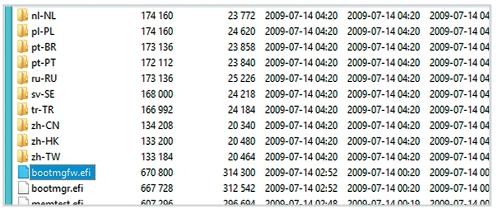
UEFI (Unified Extensible Firmware Interface) руу томоохон шилжилт аль хэдийн эхэлсэн. Майкрософт энэ интерфэйсийг Windows 8-тай нийлүүлэх бүх компьютерт ашиглахыг шаарддаг. Илүү нарийвчлалтайгаар бид Secure Boot функцтэй UEFI-ийн тухай ярьж байна. Үүний зэрэгцээ, ийм компьютер дээр зөвхөн "найман" нь асуудалгүй ажиллах боломжтой: Windows XP эсвэл "долоон" нь UEFI машин дээр нэмэлт засвар хийлгүйгээр суулгах боломжгүй. Та бас Linux Live эсвэл Windows флаш дискнээс ачаалах боломжгүй. Хэрэв та Sony VAIO зөөврийн компьютер дээрх флаш дискийг суулгахыг оролдвол яг юу тохиолдохыг дээрх зураг дээр харуулав. UEFI-тэй холбоотой асуудлууд үүгээр дуусахгүй. Техник хангамжийн бүрэлдэхүүн хэсэг үйлдвэрлэгч бүр UEFI-г өөрийн үзэмжээр тохируулдаг бөгөөд ингэснээр хэрэглэгчдэд шаардлагагүй хүндрэл учруулдаг. Lenovo-ийн IdeaPad зөөврийн компьютер нь ачаалах зөөвөрлөгчтэй ижил флаш дискийг огт таних боломжгүй байсан. Үүний зэрэгцээ Lenovo-г буруутгах зүйл байхгүй: ачаалах боломжтой флаш диск нь NTFS файлын системд форматлагдсан бөгөөд UEFI нь ийм зөөвөрлөгчөөс ачаалахыг дэмждэггүй. Хэрэв та ижил дискийг HP-ийн EliteBook зөөврийн компьютерт холбовол энэ нь асуудалгүйгээр ачаалах бөгөөд Windows суулгах боломжийг танд олгоно. Асуудал нь суулгасны дараа EliteBook диск дээрх бүх өгөгдөл устах болно.
Хүн бүр өөр өөрөөр тохируулдаг
Та андуурч байна уу? Гайхалтай зүйл биш: Secure Boot бүхий UEFI нь үйлдлийн системийг суулгах, ачаалах шинэ дүрмийг бий болгодог бөгөөд техник хангамж үйлдвэрлэгчид эдгээр дүрмийг өөр өөрийнхөөрөө тайлбарладаг бөгөөд энэ нь хэрэглэгчдэд нэмэлт бэрхшээл учруулдаг. Тиймээс, энэ нийтлэлд бид UEFI-ийн эргэн тойрон дахь төөрөгдөлийг арилгах зорилго тавьсан. Томоохон үйлдвэрлэгчдийн зөөврийн компьютеруудыг жишээ болгон ашигласнаар бид UEFI хэрхэн ажилладаг, Secure Boot функц ямар үүрэг гүйцэтгэдэг, шинэ интерфэйсээр тогтоосон "занга" -ыг хэрхэн тойрч гарах, ачаалах боломжтой флаш дискүүдийг ашиглахын тулд юу хийх хэрэгтэйг хэлэх болно. аливаа хор хөнөөлтэй үр дагавар.
UEFI хэрхэн ажилладаг
UEFI нь тогтоосон дүрмийн дагуу хатуу ачаалагддаг. Хэрэв үйлдлийн систем нь UEFI-г дэмждэггүй бол BIOS эмуляцын горим идэвхждэг. BIOS-д суурилсан компьютерийг ачаалах үйл явц нь маш энгийн: асаах товчийг дарсны дараа BIOS эхэлдэг бөгөөд энэ нь техник хангамжийн статусыг шалгаж, програм хангамжийг ачаалдаг - бие даасан тоног төхөөрөмжийн бүрэлдэхүүн хэсгүүдийн энгийн драйверууд. Дараа нь BIOS нь үйлдлийн системийн ачаалагчийг хайж, идэвхжүүлдэг. Энэ нь эргээд үйлдлийн системийг ачаалах эсвэл боломжтой үйлдлийн системүүдийн жагсаалтыг харуулдаг.
UEFI-д суурилсан компьютерууд нь зөвхөн ачаалах сонголтуудыг хайх хүртэл ижил төстэй байдлаар ачаалагддаг. Үүний дараа бүх зүйл өөрөөр болдог. UEFI нь суулгасан системүүдийн нэгдсэн эхлүүлэх менежер бүхий өөрийн үйлдлийн систем ачаалагчтай. Үүний тулд FAT32 файлын системд форматлагдсан жижиг хэсэг (100–250 МБ) диск дээр үүсгэгддэг бөгөөд үүнийг Өргөтгөсөн Firmware Interface System Partition (ESP system partition) гэж нэрлэдэг. Энэ нь ажиллаж байгаа үйлдлийн системд хандах боломжтой техник хангамжийн бүрэлдэхүүн хэсгүүдийн драйверуудыг агуулдаг. Ерөнхий дүрэм бол DVD-ээс бусад тохиолдолд UEFI нь зөвхөн FAT32 файлын системээр форматлагдсан медиагаас ачаалах боломжтой.
UEFI бол нарийн төвөгтэй механизм юм
ESP давуу талтай: UEFI драйверууд болон үйлдлийн систем ачаалагчийн ачаар Windows илүү хурдан ажиллаж, драйверын чухал алдаануудад илүү сайн хариу үйлдэл үзүүлдэг. Гэхдээ UEFI интерфэйс нь бас хязгаарлалт тавьдаг: энэ нь зөвхөн GPT стандартын дагуу тэмдэглэгдсэн хатуу диск дээр OS суулгах боломжийг олгодог. Сүүлийнх нь уламжлалт хуваалтын схемээс (MBR) ялгаатай нь 64 битийн салбарын хаягийг ашигладаг тул BIOS-ийн аль ч хувилбараар дэмжигддэггүй. Windows 8-аас гадна UEFI интерфейсийг зөвхөн Windows Vista болон 7-ийн 64 битийн хувилбарууд, мөн цөм 3.2 ба түүнээс дээш хувилбар бүхий Линукс дэмждэг. Түүнчлэн, G8-тэй ажиллах гэрчилгээтэй компьютеруудын хувьд Microsoft нь Secure Boot сонголтыг ашиглахыг шаарддаг. Энэ горимд UEFI нь зөвхөн Microsoft-ын дижитал гарын үсэгтэй драйверуудыг агуулсан баталгаажуулсан үйлдлийн систем ачаалагчийг ажиллуулдаг.
Windows 8-ийн хамт зөвхөн Shim bootloader (Linux) нь Secure Boot-д шаардлагатай гарын үсэг бүхий драйверуудтай байдаг. Эдгээрийг бусад үйлдлийн системд ашиглах боломжгүй. Тиймээс, хэрэв та ийм компьютер дээр Windows 7 эсвэл Vista суулгахыг хүсвэл G8-ээс гадна UEFI цэсийг нээж, Secure Boot-ийг идэвхгүй болгох хэрэгтэй. Хэрэв та UEFI-д тохирохгүй үйлдлийн системийг хоёр дахь үйлдлийн системээрээ сонговол UEFI-д идэвхжүүлж болох Compatibility Support Module (CSM)-г ашиглах шаардлагатай. Харамсалтай нь үйлдвэрлэгчид UEFI-ийн өөр өөр хувилбаруудыг ашигладаг бөгөөд Secure Boot-ийг хэрхэн идэвхгүй болгож, BIOS эмуляцын горимд орохыг ойлгоход заримдаа хэцүү байдаг. Бид эдгээр асуултуудыг цаашид авч үзэх болно.
UEFI дээр суурилсан компьютерийг ачаалах процесс
Тохиргооноос хамааран UEFI нь компьютерийг өөрөө ачаалах эсвэл стандарт BIOS-ийн эмуляцын горимд шилждэг. Үүний дараа л Windows ачаалах менежер эхэлнэ.
UEFI болон Secure Boot бүхий компьютер дээр Windows суулгаж байна
UEFI Secure Boot дээр суурилсан Windows 8 үйлдлийн системтэй компьютер дээр үйлдлийн системийн бусад хувилбаруудыг зөвхөн тодорхой нөхцөлд суулгаж болно. Хэрэглэгч зөв ачаалах горимыг урьдчилан сонгож, суулгацын флаш дискийг зохих ёсоор бэлтгэх ёстой.

BIOS эмуляцийн горимыг идэвхжүүлнэ
Бүрэн төөрөгдөл: BIOS эмуляцийн горимд орох арга нь UEFI хувилбараас хамаарна. Sony VAIO (1) дээр та "Legasy" сонголтыг идэвхжүүлэх хэрэгтэй, ASUS Zenbook (2) дээр - "CSM-г эхлүүлэх".

UEFI тохиргоо
Үйлдвэрлэгч бүр зөөврийн компьютер болон хэт дэвтэрт UEFI-ийн өөрийн хувилбарыг ашигладаг. Гэсэн хэдий ч энэ нь шаардлагатай бүх функцэд хандах боломжийг олгодоггүй. Ихэнхдээ компьютер эсвэл зөөврийн компьютер ачаалах үед дэлгэц нь UEFI тохиргооны цэсийг нээхэд ашиглаж болох товчлуурын нэрийг харуулдаггүй. Бид дараахь зүйлийг хийхийг санал болгож байна: Метроны интерфейсээс "Сонголтууд | Хажуугийн цэсэн дэх "Компьютерийн тохиргоог өөрчлөх" гэснийг сонгоод "Ерөнхий | Тусгай татаж авах сонголтууд." Дахин ачаалсны дараа үйлдлийн системийн ачаалах менежер гарч ирэх бөгөөд энэ нь танд UEFI цэсийг нээх боломжийг олгоно. Үл хамаарах зүйл бол HP-ийн UEFI бөгөөд энэ сонголт байхгүй. Дараах нь туслах болно: ачаалах үед "Esc" товчийг удаан дар. Ямар ч тохиолдолд та эхлээд аль товчлуур нь UEFI цэс рүү орох боломжтойг олж мэдэх хэрэгтэй. Хэрэв та аврах флаш дискнээс ачаалахын тулд ачаалах горимыг CSM эсвэл Legasy BIOS болгон өөрчилсөн бол сэргээх ажиллагааны дараа CSM-ээс UEFI руу буцах ёстой, эс тэгвээс Windows 8 эхлэхгүй. Гэхдээ энд үл хамаарах зүйлүүд байдаг: ASUS компьютер дээрх Aptio Setup Utility нь BIOS-тай нийцтэй ачаалах зөөвөрлөгч байхгүй тохиолдолд UEFI-г автоматаар идэвхжүүлдэг тул та флаш дискээ салгахад л хангалттай.
Хэрэв та G8-ээс гадна Windows Vista эсвэл 7-ийн 64 битийн хувилбарыг суулгахыг хүсвэл Secure Boot-ийг идэвхгүй болгох шаардлагатай. Заримдаа UEFI-г ачаалах боломжтой HP төхөөрөмжүүдийн нэгэн адил гибрид горим гэж нэрлэгддэг горимыг дэмждэг. бүх ачаалах боломжтой медиа ба шаардлагатай бол BIOS горимд шилжинэ. Өргөн хэрэглэгддэг UEFI InsydeH2O хувилбарт энэ нь зөөврийн компьютер үйлдвэрлэгч Secure Boot-ийг идэвхгүй болгох боломжийг олгосон эсэхээс хамаарна. Acer Aspire S7-д энэ функц байхгүй бөгөөд үүнийг идэвхгүй болгохын тулд та UEFI-ээс BIOS горим руу шилжих хэрэгтэй.
Сэргээхэд хүндрэлтэй байдаг
UEFI гарч ирснээр үйлдвэрлэгчид үйлдлийн системээ сэргээх системтэй ажиллах арга барилаа өөрчилсөн. Өмнө нь жишээ нь Acer загварт ашиглагдаж байсан "Alt+F10" гарын товчлол нь ажиллахаа больсон эсвэл бусад функцэд хуваарилагдсан. Мөн "F9" товчлуур нь шинэ Zenbook дээр ASUS Preload Wizard биш, харин өргөтгөсөн ачаалах цэс бүхий Windows 8 сэргээх програмыг ачаална.
Sony зөөврийн компьютер дээрх VAIO Care сэргээх горимыг ижил төстэй цэсэнд "Хяналтын самбар | Алдааг олж засварлах | Сэргээх". Гэхдээ хэрэв та үйлдлийн системийн ачаалах менежерийг ажиллуулаад "Оношлогоо |" -г сонго "Сэргээх" эсвэл "Эх төлөв рүү нь сэргээх" гэсэн сонголтууд дээр төхөөрөмж нь багцад ороогүй анхны Windows 8 дискийг оруулахыг хүсэх болно. Acer загварууд дээр нөөцлөлтийг урьдчилан суулгасан Windows программ ашиглан гүйцэтгэдэг бөгөөд нөөцлөлтөөс сэргээлт нь гадаад USB дискнээс хийгддэг. Гэсэн хэдий ч та эхлээд UEFI цэс рүү орж, ачаалах дискийг зааж өгөх ёстой.
Windows-ээс UEFI цэс рүү очно уу
Хэрэв Windows 8 Advanced Startup идэвхжсэн бол та UEFI Firmware Options (3) цэсэнд Оношлогоо (1) болон Нарийвчилсан сонголтууд (2)-ыг сонгон нэвтэрч болно.

Ашигтай UEFI функцууд
Зөөврийн компьютер үйлдвэрлэгч бүр UEFI интерфэйсийн өөр өөр хувилбаруудыг ашигладаг бөгөөд өөрсдийн санаа бодлын дагуу системд хэрэгжүүлдэг. Загвараар нь хуваасан хүснэгт нь UEFI-ийн үндсэн функцууд хаана байгааг харуулах болно.

Асуудлыг шийдэх: Secure Boot-г идэвхгүй болгох
Зарим тохиолдолд Secure Boot-г шууд идэвхгүй болгох боломжгүй. Жишээлбэл, Acer Aspire S7 дээр энэ функц байхгүй байна. Гэхдээ хэрэв та "Legacy BIOS" (1) руу буцаад (2) шилжвэл Secure Boot идэвхгүй болно.

Гибрид горимд бүх зүйл боломжтой
UEFI интерфэйсийн HP хувилбар нь гибрид горимыг дэмждэг бөгөөд ачаалах төхөөрөмжөөс хамааран UEFI эсвэл CSM гэсэн хоёр горимын аль нэгийг ажиллуулдаг. Энэ тохиолдолд Secure Boot функц автоматаар идэвхгүй болно.

Флаш дискнээс ажиллуул
Хуучин флаш ачаалах болон сэргээх хэрэгсэл нь зөвхөн BIOS горимд ажилладаг. Бид тэдгээрийг UEFI-д нийцүүлэх болно.
USB флаш дискийг сүүлийн үед Windows-ийг сэргээх эсвэл суулгахад ачаалах зөөвөрлөгч болгон ашиглах болсон. Энэ нь орчин үеийн зөөврийн компьютеруудад оптик хөтчүүд маш ховор байдагтай холбоотой юм. Хэрэв та компьютер дээрээ UEFI тохиргоог шалгаж үзсэн бол флаш дискээ шинэчлэхийг зөвлөж байна. UEFI гарч ирснээр одоо байгаа бүх ачаалах боломжтой флаш дискүүдийг ердийн байдлаар ашиглах боломжгүй болсон. Жишээлбэл, хэрэв та UNetbootin ашиглан ачаалах боломжтой USB медиа үүсгэсэн бол компьютерээ CSM горимоор эхлүүлэх шаардлагатай болно. Linux Live түгээлтийн хөгжүүлэгчид (жишээлбэл, GParted) програмынхаа хамгийн сүүлийн үеийн, хамгийн сүүлийн үеийн хувилбаруудад зөвхөн UEFI дэмжлэг, Secure Boot функц бүхий ачаалагчийг нэмж эхэлсэн тул бүх хуучин флаш дискүүдэд мөн адил хамаарна.
Хамгийн энгийн арга бол UEFI дахь Secure Boot-ийг идэвхгүй болгож, дараа нь ашиглах явдал юм үнэгүй програм Rufus нь UEFI-тэй нийцтэй флаш диск үүсгэж, дараа нь GParted-ийн хамгийн сүүлийн хувилбарыг хуулж авдаг.
Майкрософт програм хуучирсан
Windows үйлдлийн систем дээр ажиллаж байгаа ачаалах боломжтой USB хөтчүүдийн хувьд арай өөр дүрэм үйлчилнэ. UEFI-тэй нийцтэй байхын тулд тэдгээрийг FAT32 файлын системээр форматласан байх ёстой. Олон хэрэглэгчид, тэр ч байтугай Windows 8-ийн хувьд ч гэсэн "долоон" хэсэг болох Microsoft-ын програмыг ашиглан форматлагдсан флаш диск дээр ачаалах боломжтой дискүүдийг үүсгэдэг. Гэсэн хэдий ч, энэ програм нь анхдагчаар NTFS файлын системтэй драйвыг форматлаж, дараа нь диск дээрх системийг UEFI-тай компьютер дээр суулгах боломжгүй болгодог. Майкрософтоос шинэчлэгдсэн програмыг хүлээхээс зайлсхийхийн тулд та ачаалах боломжтой дискийг гараар үүсгэж болно. Үүнийг хийхийн тулд эхлээд үнэгүй хэрэглүүрийг ашиглан USB флаш дискийг форматлах хэрэгтэй. Дараа нь Windows 8 дээр ISO дүрсийг нээж, түүнд агуулагдах файлуудыг медиа руу хуулна уу.
Гэхдээ 64 битийн Windows 7 үйлдлийн системтэй UEFI-тэй нийцтэй флаш дискийг ямар ч асуудалгүйгээр ачаалахын тулд та UEFI ачаалагчийг флаш диск дээрх хүссэн лавлах руу хуулах хэрэгтэй болно. Үүнийг хийхийн тулд үнэгүй 7-Zip архивлагч ашиглан ISO дүрсийг олоорой суулгах файлууд Windows 7-ийн Sources хавтсанд Install.wim архивын файлыг суулгаад нээнэ үү. Үүний дараа 1\Windows\Boot\EFI лавлахаас bootmgfw.efi файлыг хуулна. Дараа нь үүнийг efi\boot сан дахь флаш дискэндээ хадгалаад bootx64.efi нэрийг нь өөрчил. Үүний дараа та USB драйвтай UEFI горимд ажиллах боломжтой бөгөөд Windows 7-г ямар ч асуудалгүйгээр суулгах боломжтой болно.
Live систем дээр суурилсан ачаалах боломжтой флаш дискүүдийг үүсгэх
UEFI-тэй нийцтэй байхын тулд флаш дискүүд нь FAT32 форматтай байх ёстой. Жишээлбэл, UNetbootin (1) програм нь Linux Live түгээлтүүд дээр тулгуурлан ачаалах боломжтой хөтчүүдийг үүсгэж, FAT форматаар форматладаг. Гэсэн хэдий ч Rufus хэрэгсэл (2) нь илүү зөв сонголтыг санал болгодог.

UEFI-тэй компьютер дээр үйлдлийн системийг сэргээх флаш диск
GPart (1) болон TestDisk (2) зэрэг суурилуулсан хэрэгслүүд нь GPT хуваалтуудтай ажиллах боломжтой тул GParted зэрэг сүүлийн үеийн Live систем дээр суурилсан флаш дискүүд нь UEFI компьютерт хялбархан хандах боломжтой.

Windows ашиглан ачаалах боломжтой USB флаш дискийг форматлаж байна
Windows 7-ийн 64 битийн хувилбарыг UEFI-тэй компьютер дээр бас суулгаж болно. Хэрэв та энэ үйлдлийг USB дискнээс хийхийг хүсвэл Windows DiskPart программыг FAT32 файлын систем болгон форматлаж, ачаалах боломжтой болгох ёстой.

UEFI ачаалагчийг устгаж байна
Windows 7 үйлдлийн системтэй UEFI нийцтэй флаш диск нь UEFI ачаалагч ачаалагчийг шаарддаг - bootmgfw.efi. Үүнийг install.wim архиваас 7-Zip эсвэл бусад архивлагч ашиглан USB флаш диск рүү гараар хуулах ёстой.

Эх сурвалж


